调制处理婚纱写真照的Photoshop教程
软件云 人气:0

一、首先用PS把这张未经处理的普通婚纱照片素材,执行图像-模糊-Lab颜色,再把人物等不需要处理区域变为选区,把选区存储在通道中。
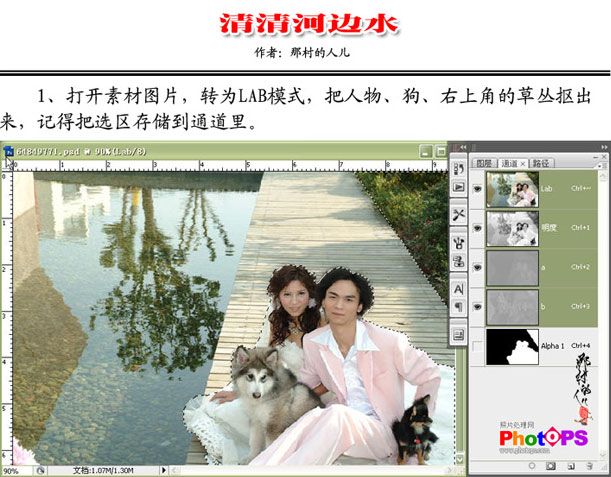
二、接着执行CTRL+SHIFT+I反选,再执行CTRL+J复制选区内容到新的图层上。
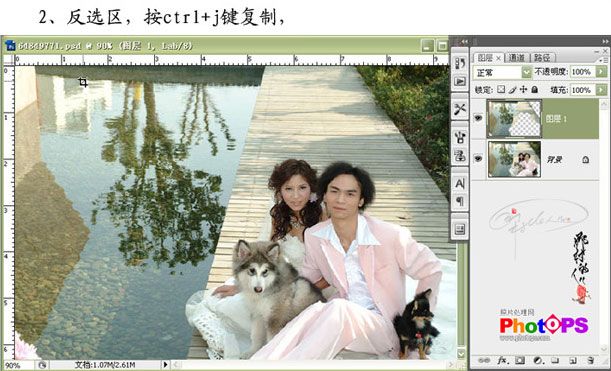
三、选中图层1,执行图像-应用图像命令,分别对通道Lab及a通道进行操作,混合都为柔光,不透明度为100%。
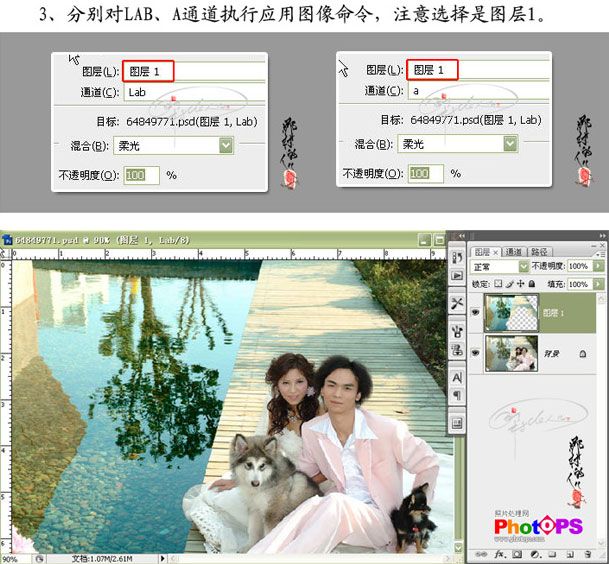
四、按住CTRL键,并用鼠标单击图层1,将其载入选区,然后点击图层面板下方的创建曲线调整图层按钮,分别对明度、a、b通道进行曲线调整。
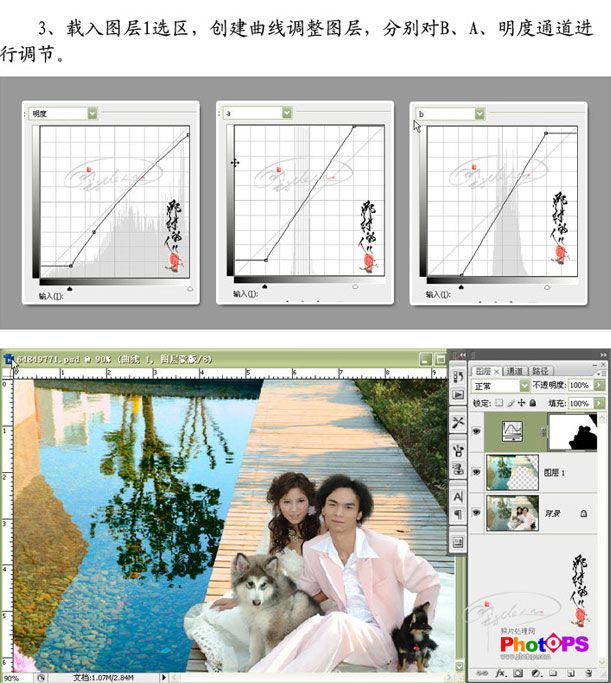
五、新建图层,并执行CTRL+SHIFT+ALT+E盖印可见图层命令,然后来到通道面板下,选择中明度通道,再执行图像-应用图像命令,接着回到图层面板,先将图层1载入选区,然后选中盖印后的图层,再点击添加图层蒙版按钮。
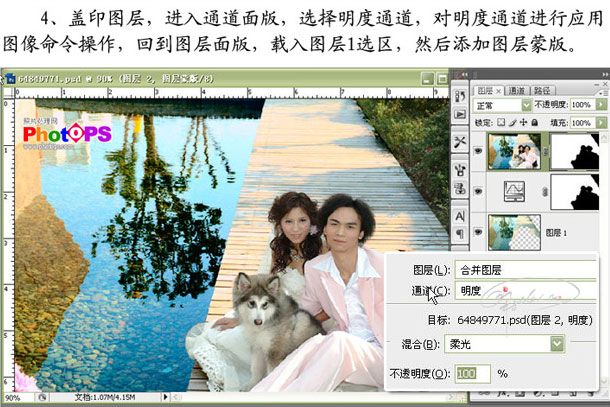
六、再次新建并盖印可见图层,执行图像-应用图像命令,按住ALT键并点击添加图层蒙版按钮,接着用白色画笔工具在蒙版状态下把人物及右上角的草地涂抹出来。
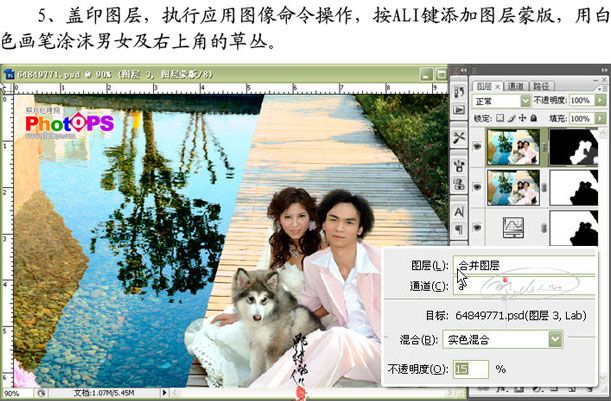
七、新建并盖印可见图层,执行图像-模式-RGB颜色,选择不拼合,然后载入红色选区,创建曲线调整层,分别对RGB和蓝色通道进行调整,在曲线蒙版上填充黑色,再使用白色画笔工具把人物的皮肤及右上角的草地涂抹出来。
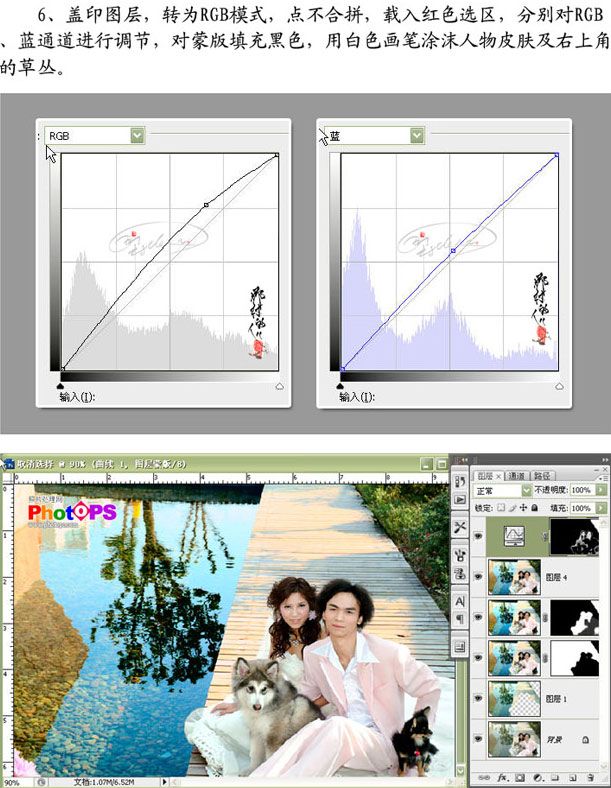
只需要经过上面七个步骤,就可以把一张普通的数码婚纱照处理成画质清晰的写真婚纱照,大家请别忘了要给处理完成以的婚纱照添加一个边框及文字哦。
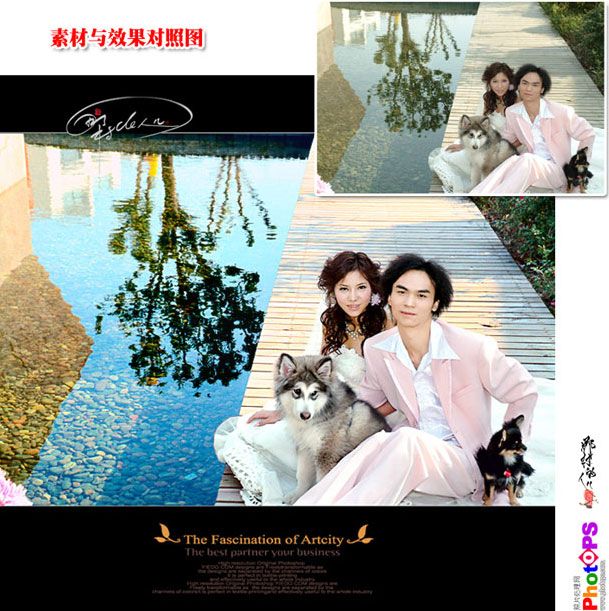
加载全部内容